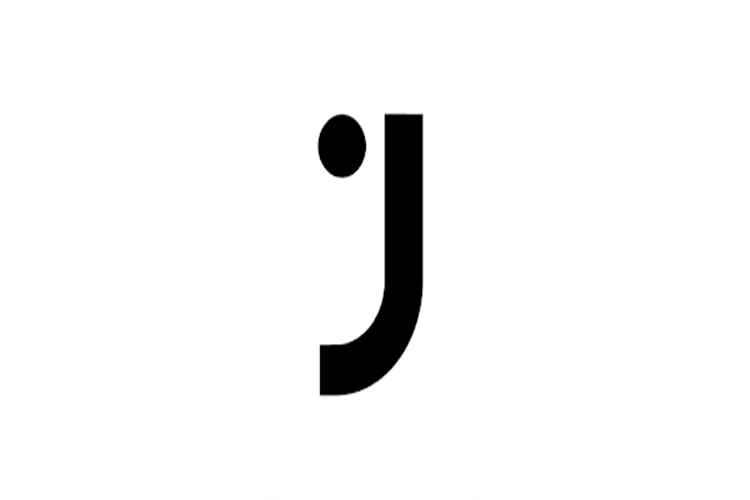Modemin Ethernet ışığının yanmaması, genellikle bağlantı
sorunlarından kaynaklanır. Aşağıdaki adımları takip ederek sorunu çözebilirsiniz:
- Ethernet
kablosunun her iki ucunun da modem ve bilgisayarınıza tam olarak
takıldığından emin olun.
- Kablonun
hasarlı veya bozuk olup olmadığını kontrol edin. Eğer hasarlıysa, yeni bir
Ethernet kablosu kullanarak değiştirin.
- Modemi
ve bilgisayarınızı yeniden başlatın. Bu, bağlantıyı sıfırlayacak ve birçok
sorunu düzeltecektir.
- Modeminizin
Ethernet portunun çalışıp çalışmadığını kontrol edin. Başka bir Ethernet
kablosu ile portu test edebilirsiniz.
- Modeminizin
ayarlarını kontrol edin. Modem arayüzüne erişin ve Ethernet portu
ayarlarını kontrol edin. Ayarlar yanlış ise, doğru ayarları yapılandırın.
- Modem
arayüzüne erişemiyorsanız, modeminizin IP adresini ve kullanıcı adı/şifre
bilgilerini kontrol edin. Bu bilgileri internet servis sağlayıcınızdan
veya modeminizle birlikte verilen belgelerden edinebilirsiniz.
Eğer yukarıdaki adımları uyguladıktan sonra Ethernet ışığı
hala yanmıyorsa, internet servis sağlayıcınızla iletişime geçin ve modemde daha
derin bir sorun olup olmadığını kontrol etmelerini isteyin.
Modemin Ethernet Işığı Neden Sürekli Yanıp Sönüyor?
Modemin Ethernet ışığının sürekli yanıp sönmesi, çeşitli
nedenlerden kaynaklanabilir. İşte olası nedenler ve bunları çözmek için
öneriler:
- Bağlantı
Sorunu: Ethernet kablosu modeme ve cihaza doğru şekilde bağlanmadıysa,
Ethernet ışığı sürekli yanıp sönerek bağlantı sorununu işaret edebilir.
Kablonun her iki ucunun da doğru şekilde bağlandığından emin olun.
- Uyumsuzluk
Sorunu: Modem ve cihazınız arasında uyumsuzluk sorunu varsa, Ethernet
ışığı sürekli yanıp sönerek bağlantı sorununu işaret edebilir. Modem ve
cihazınızın uyumlu olduğundan emin olun.
- Modem
Arızası: Modem arızalıysa veya aşırı ısınıyorsa, Ethernet ışığı sürekli
yanıp sönerek bağlantı sorununu işaret edebilir. Modemi yeniden başlatmayı
deneyin veya bir teknisyenin kontrol etmesi için servis sağlayıcınızla
iletişime geçin.
- Yazılım
Sorunu: Modemin yazılımı güncel değilse veya yazılımda bir sorun varsa,
Ethernet ışığı sürekli yanıp sönerek bağlantı sorununu işaret edebilir.
Modeminiz için mevcut olan en son yazılım güncellemelerini yükleyin.
- Elektrik
Dalgalanmaları: Elektrik dalgalanmaları modeme zarar verebilir ve Ethernet
ışığının sürekli yanıp sönmesine neden olabilir. Modeminizi bir voltaj
regülatörü ile koruyun.
Eski Modemin Şifresini Unuttum Ne Yapmalıyım?
Eski modeminizin şifresini unuttuysanız, şu adımları
izleyerek modeme yeniden erişim sağlayabilirsiniz:
- Modeminizin
arka kısmında yer alan reset düğmesini bulun. Bu düğme genellikle küçük
bir delik içinde yer alır ve bir kalem ucu gibi sivri bir nesneyle
basılması gerekir.
- Kalem
ucu gibi bir nesne kullanarak reset düğmesine 10-15 saniye boyunca basılı
tutun. Bu, modemin ayarlarını fabrika ayarlarına sıfırlayacaktır.
- Modem,
sıfırlama işlemi tamamlandıktan sonra yeniden başlayacaktır. Bu işlem
birkaç dakika sürebilir.
- Modeminizin
fabrika ayarlarına sıfırlandıktan sonra, modeminizin varsayılan kullanıcı
adı ve şifresi yeniden etkinleştirilir. Bu bilgiler modeminizle birlikte
gelen kullanım kılavuzunda veya üreticinin web sitesinde bulunabilir.
- Modeminize
yeniden giriş yapmak için, tarayıcınızda bir internet sayfası açın ve
modemin IP adresini yazın. Bu IP adresi modeminizle birlikte gelen
kullanım kılavuzunda veya üreticinin web sitesinde bulunabilir. IP
adresini yazdıktan sonra Enter tuşuna basın.
- Modeminizin
varsayılan kullanıcı adı ve şifresini kullanarak modeme giriş yapın. Bu
adımlardan sonra, modeminizin ayarlarını yeniden yapılandırabilirsiniz.
Not: Modeminizin sıfırlanması, tüm ayarların kaybedilmesine
neden olur ve daha önce yapılandırılan tüm bağlantıları siler. Bu nedenle,
modemi sıfırlamadan önce, önceden yapılandırılan tüm bağlantıların
kaydedildiğinden emin olmanız önerilir.
Modemin Fişini Çekmek Modeme Zarar Verir Mi?
Modemin fişini çekmek modeme zarar vermez. Modemler
genellikle AC/DC adaptörleri aracılığıyla çalıştırılır ve bu adaptörler voltaj
dönüştürme işlemi yaparlar. Bu nedenle, modem fişini çekmek, modemde herhangi
bir hasar veya veri kaybına neden olmaz. Ancak, modem fişini çekmeden önce
internet servis sağlayıcınızın yönergelerine göre modem üzerindeki düğmeleri
veya ayarları kullanarak modemi kapatmanız önerilir. Ayrıca, modem fişini
çekmeden önce bilgisayarınızda açık olan tüm uygulamaları ve internet
tarayıcılarını kapatmanız, internet bağlantınızın sağlıklı bir şekilde
kesilmesine yardımcı olacaktır.
Modemin Frekansını Değiştirme Nasıl Yapılır?
Modemin frekansını değiştirmek için şu adımları
izleyebilirsiniz:
- Modeminize
bağlı olan cihazları kapatın veya bağlantılarını kesin.
- Bilgisayarınızı
veya mobil cihazınızı kullanarak, modeminizin yönetim arayüzüne bağlanın.
Bu arayüze erişmek için, tarayıcınızda bir internet sayfası açın ve
modeminizin IP adresini yazın. Bu IP adresi modeminizle birlikte gelen
kullanım kılavuzunda veya üreticinin web sitesinde bulunabilir. IP adresini
yazdıktan sonra Enter tuşuna basın.
- Modeminizin
yönetim arayüzüne girdiğinizde, sol tarafta yer alan menüden
"Kablosuz Ayarlar" veya "Wireless Settings" seçeneğini
seçin.
- Burada
"Kanal" veya "Channel" seçeneğini bulun ve açılır
menüyü açın.
- Açılır
menüden, farklı bir kanal seçeneği seçin. Bazı modemler otomatik olarak en
iyi kanalı seçer, ancak bu seçenek yoksa bir kanal seçmeniz gerekebilir.
- Yeni
bir kanal seçtiğinizde, değişikliği kaydetmek için sayfanın altındaki
"Kaydet" veya "Save" butonuna tıklayın.
- Modeminiz,
yeni kanal ayarlarını kaydettikten sonra yeniden başlayacak. Bu işlem
birkaç dakika sürebilir.
- Modemin
yeniden başlamasından sonra, bağlantılarınızı tekrar yapabilirsiniz.
Not: Kanal ayarlarının değiştirilmesi, modeminizin sinyal
kalitesini artırabilir veya azaltabilir. Bu nedenle, farklı kanalları deneyerek
en iyi sonucu elde edebilirsiniz. Ayrıca, modeminizin frekansını değiştirirken,
diğer kablosuz cihazlarınızın frekans ayarlarının da uyumlu olduğundan emin
olun.
Modemin Gücü Nasıl Arttırılır?
Modemler, internete bağlanmak için kullanılan cihazlardır.
Modemin gücünü artırmak, internet bağlantısının daha hızlı ve daha güvenilir
olmasını sağlayabilir. Modem gücünü arttırmak için aşağıdaki yöntemleri
deneyebilirsiniz:
- Modemi
doğru konuma yerleştirin: Modeminizi kablosuz olarak kullanıyorsanız,
doğru bir konuma yerleştirmek sinyal gücünü artırabilir. Modemi en az
engelleyici olacak şekilde yerleştirin ve modemle bilgisayar arasındaki
mesafeyi mümkün olduğunca kısaltın.
- Modemin
antenlerini doğru bir şekilde ayarlayın: Modemin antenlerini doğru bir
şekilde ayarlamak, sinyal gücünü artırabilir. Modeminizin antenlerini
ayarlamak için modeminizin kullanım kılavuzuna başvurun.
- Modem
firmware'ini güncelleyin: Modeminiz için mevcut olan en son firmware sürümünü
yüklemek, modem performansını artırabilir. Modeminiz için güncellemeleri
kontrol etmek için üreticinin web sitesini ziyaret edin.
- Modemini
yükseltin: Eski bir modem kullanıyorsanız, yeni bir modele yükseltmek,
daha iyi performans ve daha hızlı internet bağlantısı sağlayabilir.
- Modem
kanallarını değiştirin: Modem kanallarını değiştirmek, daha az gürültülü
bir kanala geçerek sinyal gücünü artırabilir. Modeminiz için en iyi kanalı
belirlemek için bir kanal taraması yapabilirsiniz.
- İç
hatları kontrol edin: Modem iç hatlarını kontrol edin ve doğru şekilde
bağlı olduklarından emin olun. Kötü bağlantılar, internet hızını
düşürebilir.
- Yönlendiriciyi
güncelleyin: Yönlendiriciniz de modem performansını etkileyebilir.
Yönlendiriciniz için en son firmware sürümünü yüklemek, daha iyi
performans sağlayabilir.
- Kabloları
kontrol edin: Kabloların bağlantılarının doğru olduğundan emin olun. Bozuk
kablolardan dolayı bağlantı sorunları yaşanabilir.